word表格跳页怎么处理?
第一步:在Word2010中打开Word表格,可以看到图中表格出现了跨页断开现象。

第二步:鼠标移过表格,在表格左上角出现双向箭头按钮,单击该按钮选中表格。
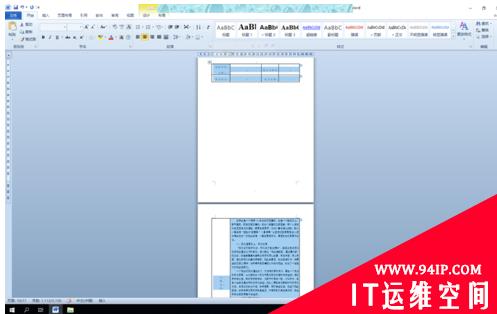
第三步:单击“表格工具”中的“布局”选项卡,在“表”组单击“属性”按钮。
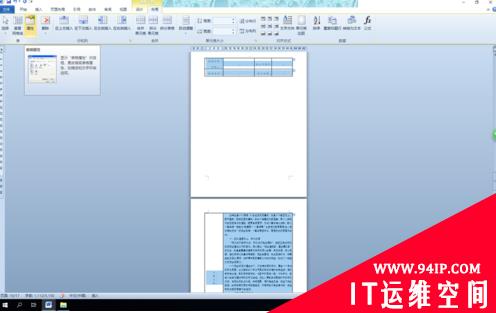
第四步:也可以选中表格后右击鼠标,在弹出的快捷菜单中选择“表格属性”。
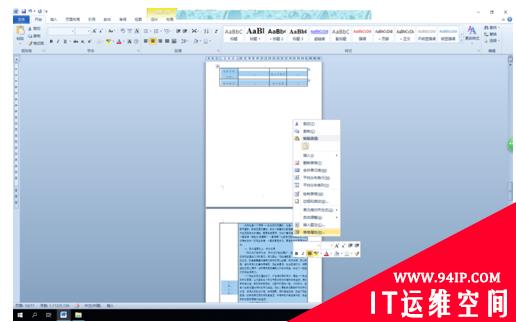
第五步:接着打开了“表格属性”对话框,在表格属性对话框中选择“行”。
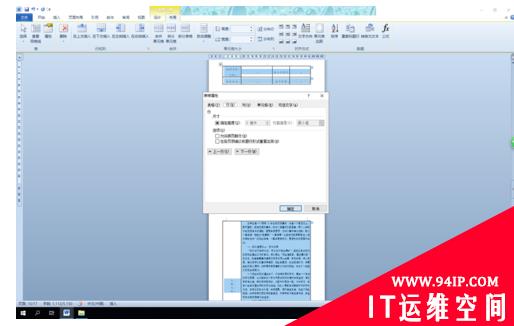
第六步:我们看到“允许跨页断行”复选框没被选中,勾选“允许跨页断行”,然后点击“确定”即可。看一看是不是断开的表格连接一起了。
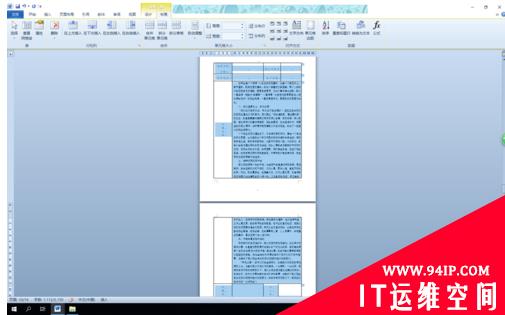
转载请注明:IT运维空间 » windows » word表格跳页怎么处理 填写word表格跳页怎么处理
























发表评论